Tutorial: Silhouetten von Logos verlustfrei vergrößern

-
1

Es gibt Fälle, da hat man ein Bild mit einer Silhouette als Logo oder Wort in einer sehr geringen Auflösung. Wie
in diesem Beispiel 128 × 128 Pixel. Problematisch wird es dann, wenn man dieses Bild vergrößern will, um es z.B. auf ein T-Shirt drucken zu lassen. -
2

Einfach skalieren auf z.B. 800 × 800 Pixel wird kein befriedigendes Ergebnis bringen.
Wie wir an diesem Beispiel sehen, sind die Ränder sehr pixelig und Unscharf. Also nichts, was man sich auf ein T-Shirt drucken möchte.
Es gibt auch nicht wirklich einen Filter, der hier zu einem gutem Ergebnis kommen würde.
-
3

Also nutzen wir die einfachen Bordmittel von GIMP um ein sehr gutes Ergebnis zu bekommen.
Bevor wir also das Bild skalieren machen wir folgendes: Wir wählen als erstes das Logo aus. Was in diesem Fall einfach geht. Das es nur aus schwarz und Transparent besteht, kann man im Ebene-Dock mit der rechten Maustaste auf die Ebene klicken und Auswahl aus Alphakanal wählen.Dann wechselt man auf die Registerkarte für Pfade und klickt in den leeren Bereich mit der rechten Maustaste und wählt Pfad aus Auswahl aus. Jetzt muss nur noch die Auswahl mit Umschalt+Strg+A wieder entfernt werden.
-
4

Jetzt nur noch das Bild auf die gewünschte Größe skalieren in unserem Beispiel 800 × 800 Pixel.
Danach im Pfad-Menü rechte Maustaste auf den neuen Pfad klicken und Auswahl aus Pfad erstellen.
Zurück zum Ebenen Menü und dort eine neue Ebene erstellen und dort die Auswahl mit Schwarz füllen.Und fertig.
-
5

Erklärung:
Möglich ist das ganze, weil das Pfadtool mit Vektoren und nicht mit Pixel arbeitet. Daher kann ein Pfad ohne Verlust vergrößert werden. Pfade können auch als SVG (Vektorgrafik-Format) Exportiert und auch importiert werden. Ist eine schöne Sache, wenn man ausgefallene Schriften mit Inkscape erstellen und in GIMP einbinden möchte. Es werden aber nur Pfade importiert oder exportiert. Also keine Farbverläufe die man zum Beispiel in Inkscape erstellt hat.










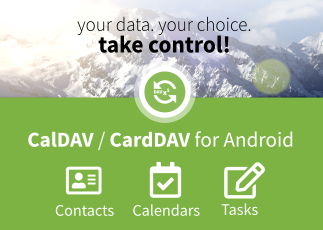


Kommentare
Hier kannst du Kommentare, Fragen und Anregungen loswerden. Der Autor und die anderen Benutzer können deinen Beitrag sehen und darauf antworten.
Natürlich kannst du auch im Chat fragen.
Abo-Verwaltung
Diese Funktion steht nur angemeldeten Benutzern zur Verfügung.
Benutzerbewertung
Dieses Thema (Silhouetten von Logos verlustfrei vergrößern) wurde insgesamt mit 4,3 von 5 Punkten bewertet.
New comments are disabled because of spam.